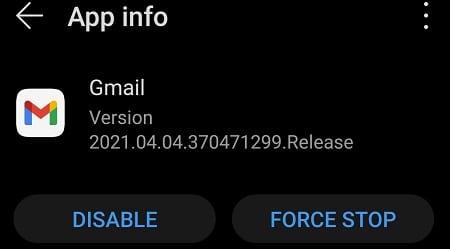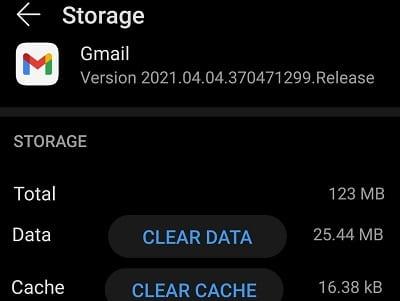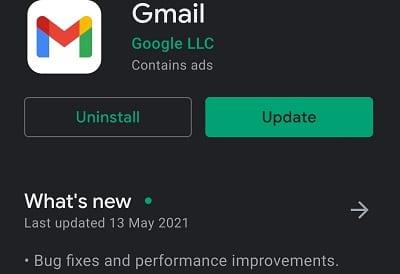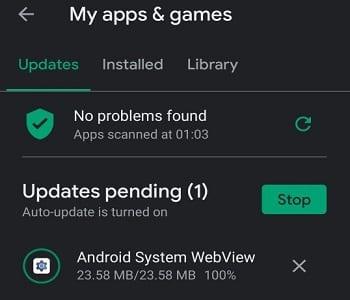Muitos usuários de Android têm dois ou mais aplicativos de e-mail instalados em seus dispositivos. O número de usuários de Android verificando seus e-mails em seus dispositivos móveis já ultrapassou o número de usuários de e-mail de desktop. Verificar sua caixa de entrada no telefone é mais rápido, simples e conveniente.
Infelizmente, seu aplicativo de e-mail às vezes pode parar de funcionar. O aplicativo deixa de responder ou exibe vários códigos de erro na tela. Vamos explorar como você pode solucionar problemas de seu aplicativo de e-mail no Android.
O que posso fazer se meu e-mail parar de funcionar no Android?
Forçar a parada do aplicativo
Se o seu aplicativo de e-mail for afetado por algumas falhas temporárias, forçar o fechamento deve resolver o problema. Vá para Configurações , toque em Aplicativos , selecione o aplicativo de e-mail problemático e clique na opção Forçar parada . Reinicie o aplicativo e verifique se você pode acessar sua caixa de entrada.
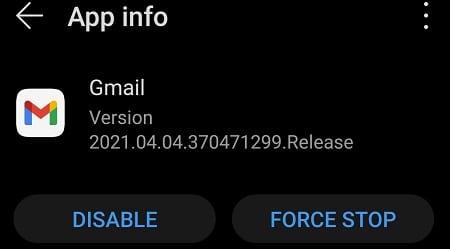
Reinicie o seu dispositivo
Se reiniciar o aplicativo não resolveu, tente reiniciar o dispositivo. Segure o botão liga / desliga até que o terminal seja reiniciado. Aguarde dois minutos, reinicie o aplicativo de e-mail e verifique se o erro persiste.
Saia da sua conta e limpe o cache
Se o seu aplicativo de e-mail não conseguir estabelecer uma conexão estável com o servidor de e-mail, saia da sua conta. Feche o aplicativo e navegue até Configurações . Selecione Aplicativos , toque em seu aplicativo de e-mail e selecione Armazenamento . Clique no botão Limpar cache , reinicie seu aplicativo e faça login novamente. Verifique se o problema foi resolvido.
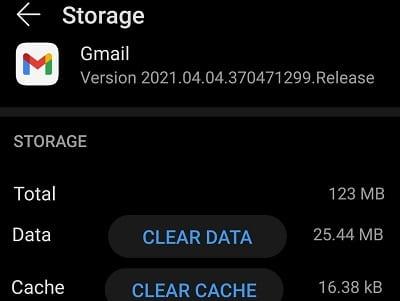
Atualize o aplicativo
Versões desatualizadas do aplicativo podem causar todos os tipos de falhas e erros, incluindo a mensagem de erro “O e-mail continua parando”. Abra o aplicativo Google Play Store , procure seu aplicativo de e-mail e clique no botão Atualizar . Reinicie o aplicativo e verifique se a instalação das atualizações mais recentes resolveu o problema.
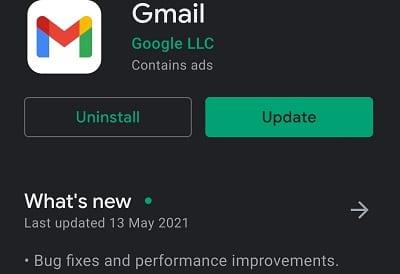
Desinstalar atualizações do sistema Android Webview
Muitos usuários confirmaram que corrigiram seus problemas de aplicativo de e-mail desinstalando as atualizações mais recentes do Android System Webview. Vá para Configurações → Aplicativos → Android System Webview . Toque nos três pontos no canto superior direito e selecione Desinstalar atualizações .
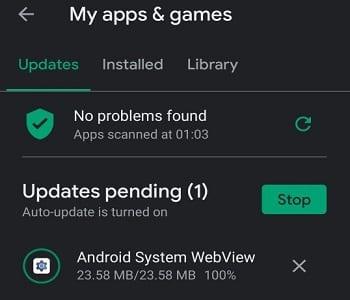
Desinstalar o aplicativo
Se o erro persistir, desinstale o aplicativo completamente. Navegue até Configurações , selecione Aplicativos , toque em seu aplicativo de e-mail e clique no botão Desinstalar . Reinicie o computador e reinstale o aplicativo de e-mail.
Conclusão
Se o seu aplicativo de e-mail Android continuar parando, force a parada do aplicativo e reinicie o dispositivo. Em seguida, limpe o cache e atualize o aplicativo. Se o problema persistir, tente reinstalar seu aplicativo de e-mail. Clique nos comentários abaixo e informe-nos se você ainda estiver enfrentando o mesmo problema.